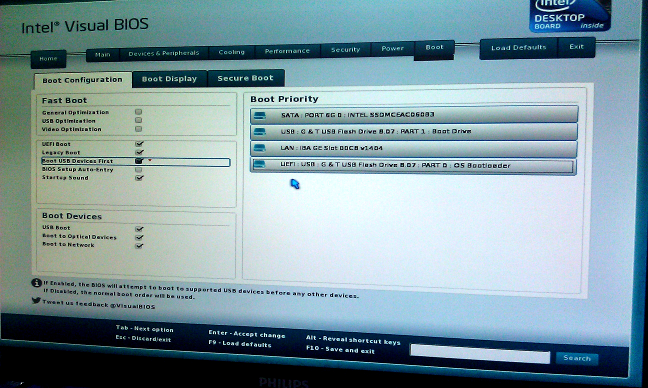|
Dimensione: 1454
Commento:
|
Dimensione: 1883
Commento:
|
| Le cancellazioni sono segnalate in questo modo. | Le aggiunte sono segnalate in questo modo. |
| Linea 28: | Linea 28: |
| Quindi collegare tastiera e monitor (il mouse è comodo ma non necessario), accendere il NUC ed entrare nel bios premendo il tasto F2. | Quindi collegare tastiera e monitor (il mouse è comodo ma non necessario), accendere il NUC ed entrare nel BIOS premendo il tasto F2. |
| Linea 32: | Linea 32: |
| Andare su "Advanced Setup" -> Power e settare la voce "After Power Failure" su "Power On" per fare in modo che il device si riavvii senza bisogno di intervento manuale. {{attachment:biospoweron.png||width=400px}} Andare su "Advanced Setup" -> "boot" ed attivare "Boot USB Devices First" per avere la possibilità di installare il firmware sul dispositivo da pen drive usb. {{attachment:biosusbboot.png||width=400px}} |
CONFINE Research Device HOWTO
CONFINE è un progetto di ricerca che ha l’obiettivo di costruire un’infrastruttura all’interno di varie community network europee, da sempre propense alla sperimentazione, per metterla a disposizione dei ricercatori. I ricercatori possono così studiare reti reali, con utenti veri, anziché limitarsi ad esperimenti in laboratorio o simulati.
http://blog.ninux.org/2014/04/29/ninux-in-confine/
Requisiti Hardware Minimi
Qualunque dispositivo con i seguenti requisiti può entrare a far parte dell'infrastruttura di CONFINE:
- architettura x86 (per il momento)
- almeno 60GB di disco
- almeno 4GB di RAM
NUC
I dispositivi finanziati dal progetto sono Intel NUC (Next Unit of Computing) DC32171YE, con processore i3 dual core, 60GB disco SSD, 4GB RAM. Il consumo di corrente varia tra gli 8W senza carico e circa 20W a pieno regime.
Per installare disco e RAM bisogna svitare le viti che si trovano nella parte inferiore.

Quindi installare il disco Mini PCIE SSD e la RAM. Notare la presenza della vite per tenere fermo il disco.

Quindi collegare tastiera e monitor (il mouse è comodo ma non necessario), accendere il NUC ed entrare nel BIOS premendo il tasto F2.
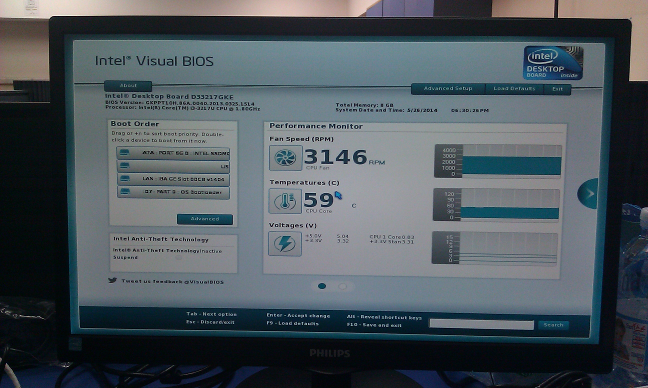
Andare su "Advanced Setup" -> Power e settare la voce "After Power Failure" su "Power On" per fare in modo che il device si riavvii senza bisogno di intervento manuale.
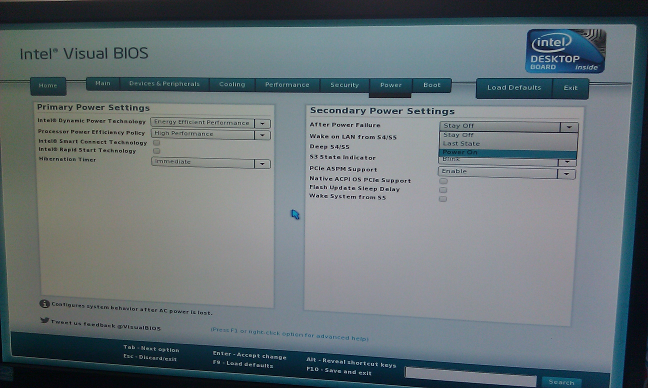
Andare su "Advanced Setup" -> "boot" ed attivare "Boot USB Devices First" per avere la possibilità di installare il firmware sul dispositivo da pen drive usb.